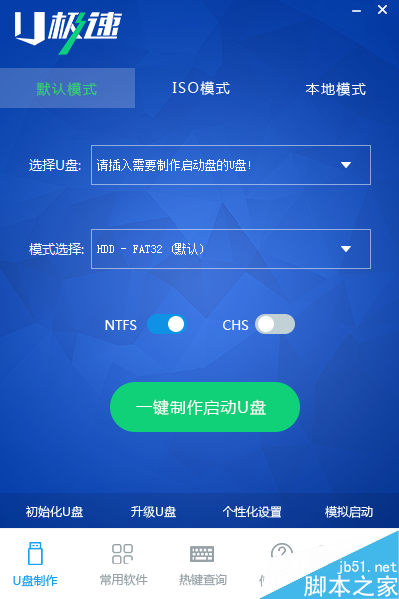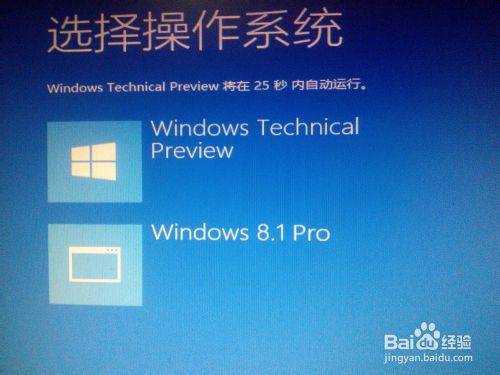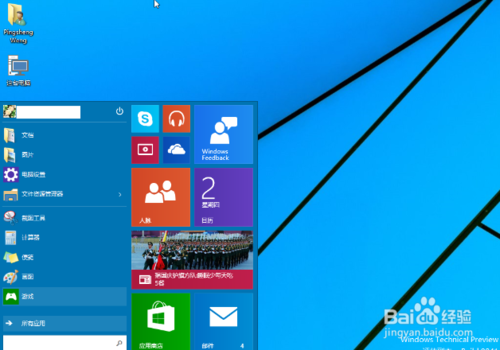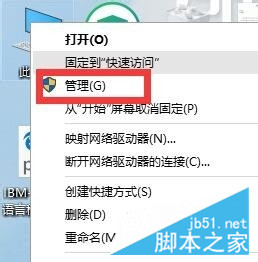双系统在安装的时候,两个系统是分别装在不同的分区内,后安装的系统不会覆盖前一个系统。那么网友们知道电脑怎么装双系统吗?感兴趣的网友们,下面一起来了解一下吧。
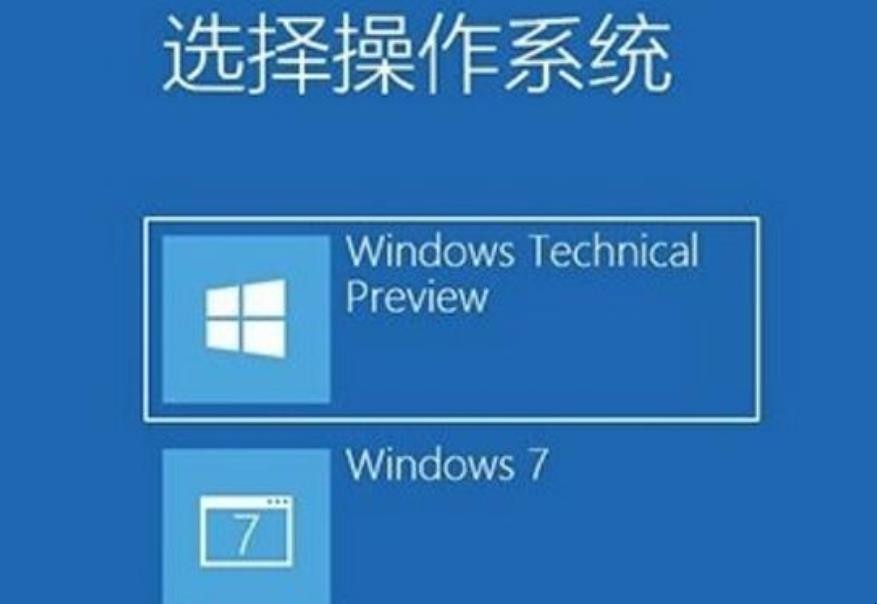
电脑怎么装双系统
1、电脑准备至少要有两个磁盘分区,准备好windows 7专业版安装文件。
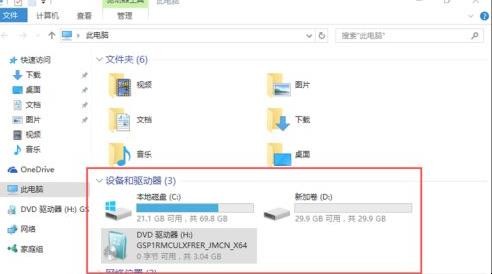
电脑怎么装双系统
2、双击setup。exe文件,启动windows安装向导。
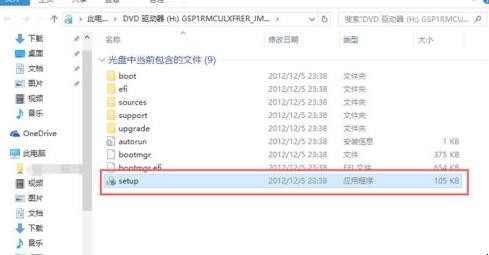
电脑怎么装双系统
3、点击“现在安装”,开始安装windows 7操作系统。

电脑怎么装双系统
4、在获取安装的重要更新界面,点击“不获取最新安装更新”。
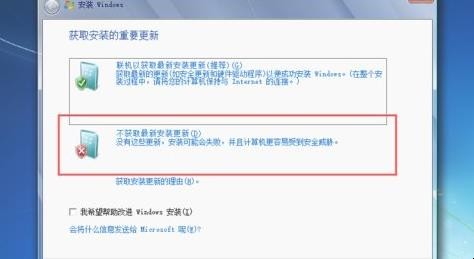
电脑怎么装双系统
5、在阅读许可条款界面,勾选“我接受许可条款”,点击下一步。
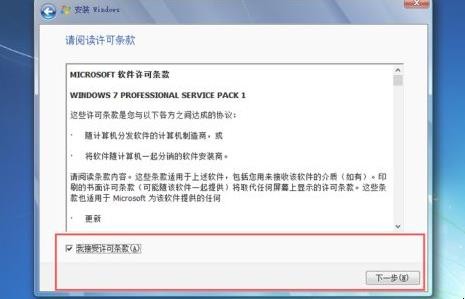
电脑怎么装双系统
6、在选择安装类型界面,选择安装类型为“自定义(高级)”,注意一定要选择自定义安装。
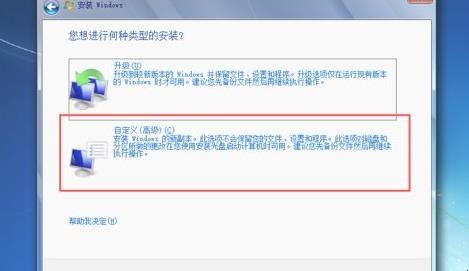
电脑怎么装双系统
7、在选择安装位置时,要注意不能选择已安装了windows10操作系统的磁盘分区,一定要选择另一个磁盘分区,点击下一步。
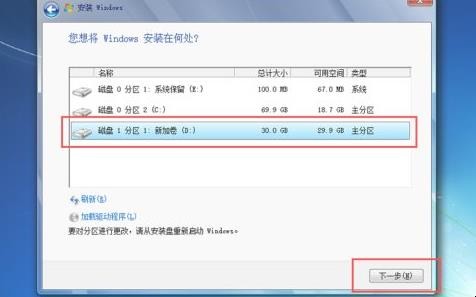
电脑怎么装双系统
8、耐心等待windows 7自动安装,在安装过程中会自动重启几次,不必理会。
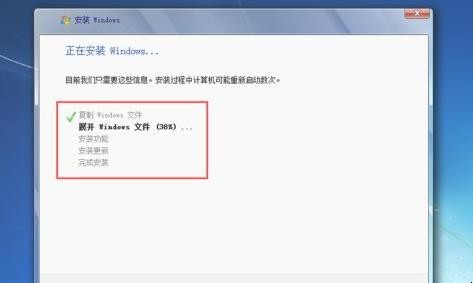
电脑怎么装双系统
9、windows 7完成安装后,以后启动电脑时,会进入windows启动管理器界面,列出了所有已安装的操作系统,选择其中一个进入即可。
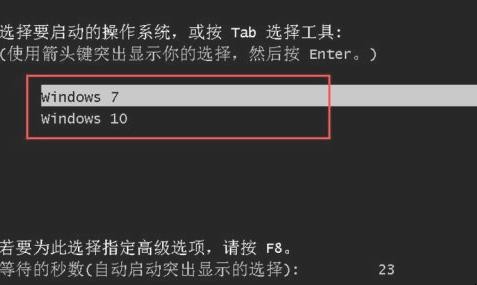
电脑怎么装双系统
以上就是对于电脑怎么装双系统的相关内容。